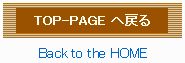TOP PAGE > ブログ > e-Taxで確定申告(所得税編) > 2018年度
(2019年12月18日更新)
2018年度、e-Taxでの確定申告手続き方法覚書。 ⑦申告書などデータの送信編
決算書入力、そして申告書入力を経て〜
いよいよデータ送信の出番がやってまいりました!!

送信前準備
先ずは前回の話を少し振り戻し・・
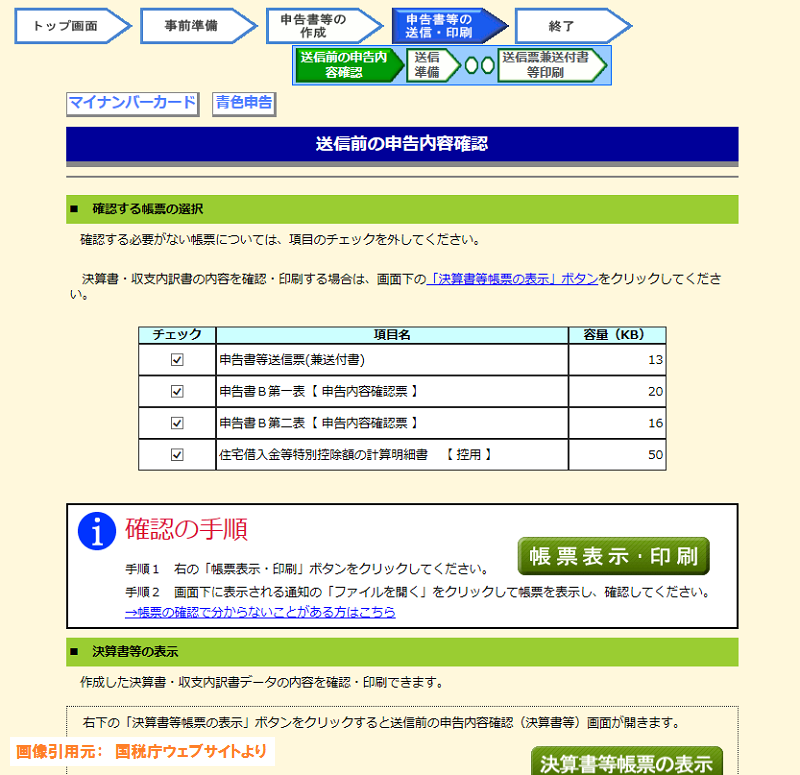
ここから話をすすめましょう。
各確認(最終チェック)を済ませ問題なければ・・ 「次へ >」 を経て、、
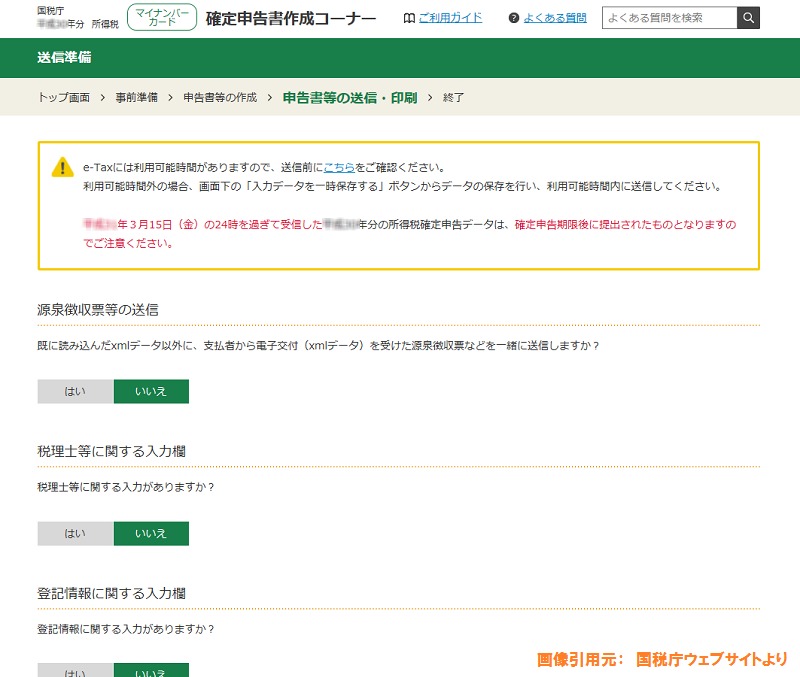
この送信準備画面へ移っているかと思われます。
ここでは?
ここは送信前段階の最終設定や調整を行います。
一緒に送信するデータの有無や関連事項の入力、その他諸々。。
ちなみにおおよその方はそのままスルーみたいな感じになると思われますが、
まあ一応一点だけ触れておくならば。。
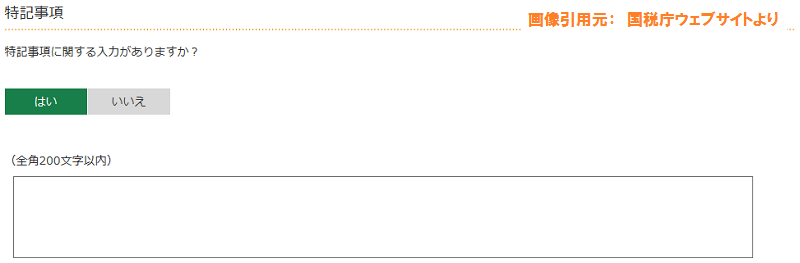
ここかな。
特記事項に関する入力 という箇所。
ここは記入しているからどうなる〜 というわけでは御座いませんが、また特になければスルーしてもいい任意事項ですが、
前年度より大幅に売上げが伸びたとか、例年に比べ給与や経費がいきなり膨らんだとか・・ そういった申告内容にいつもと異なる大きな動きがあった場合、それら理由などをこの「特記事項に関する入力」へ簡単に書いておけば、
後日税務署職員の目に当該申告書が止まった時、参考にしてくれるかも。。 みたいな。
※ 簡単に言えば、税務署の職員へ伝えたい一言。フォローを入れておきたい一言。
一通り確認などは済みましたか?
また必要箇所の補足や選択等も済みましたか?
問題なさそうなら 「次へ進む」へ。
申告データの送信作業
なんだか物々しい雰囲気の中 画面が二転三転し・・
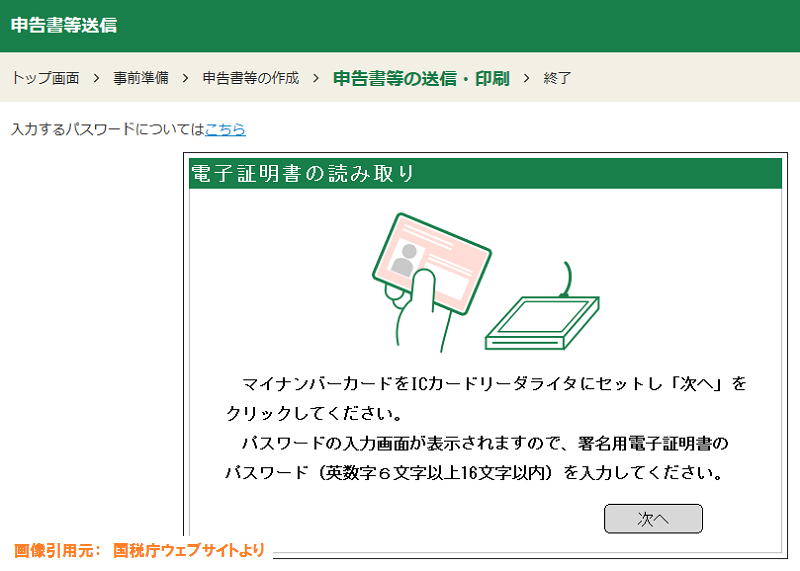
来ました! とうとうここまで! ようやくここまで来ました!!
いよいよこれまで作成してきた作業の集大成! データの送信作業です!!!
ICカードリーダライタの準備はOKですか?
マイナンバーカードの準備はOKですか?
署名用電子証明書のパスワードの準備もOKですか??(マイナンバーカード作成時に設定した、一番長い6ケタ以上16ケタまでの英数字混在のパスワードです)
オール準備OKなら マイナンバーカードを読み取り可能な状態にセットし 「次へ」。
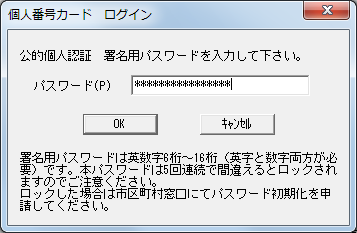
画像引用: 国税庁HPより
パスはもちろん署名用電子証明書のパスワードです。
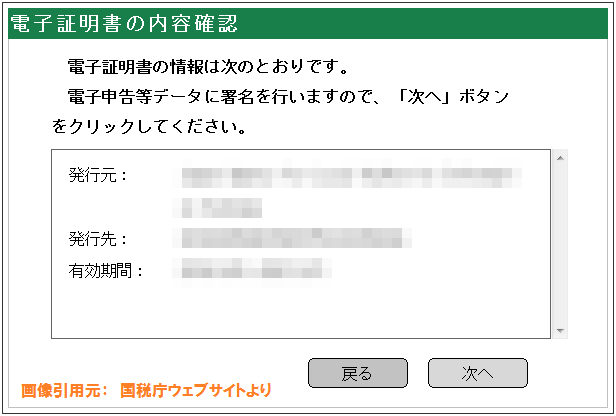
内容確認。
まあ内容はよく分かりませんので 取りあえず先へ。
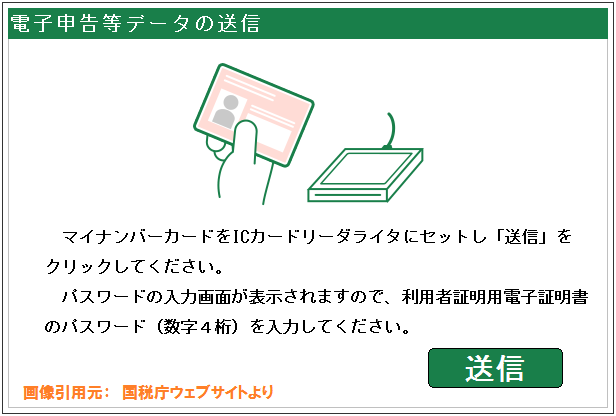
フィニッシュの「 送信 」!
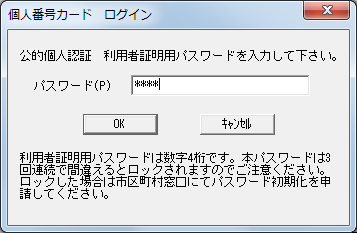
画像引用: 国税庁HPより
このパスワードは変わって4ケタのやつです。(これもカード作成時に設定した利用者証明用電子証明書のパスワード)
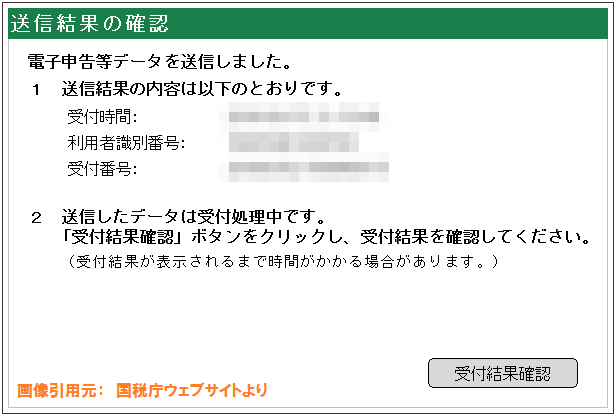
ゴール!!!
送信完了です。
なお、これで一応申告データの送信は終わりましたが、
最後にもう一手。 そのデータが無事税務署の方へ届いているかどうかの確認へ。
すかさず 「 受付結果確認 」 ボタンを。
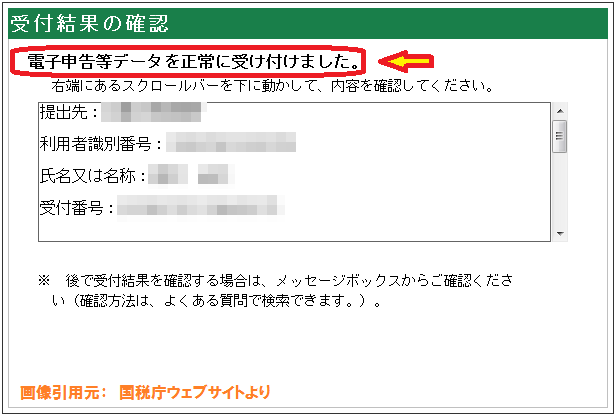
受付結果の確認画面で、データを正常に受付けた旨の表示があれば問題ありません。 無事先方へ申告データが届いております。
改めまして お疲れ様でした <(_ _)>
ちなみに、これにて一連のe-Tax申告は完結したわけですが、もうちょいやっておきたい事はあるかな。。
取り急ぎ受付結果の内容を下までスクロールさせ一通り確認し、画面下の 「次へ進む」へ。
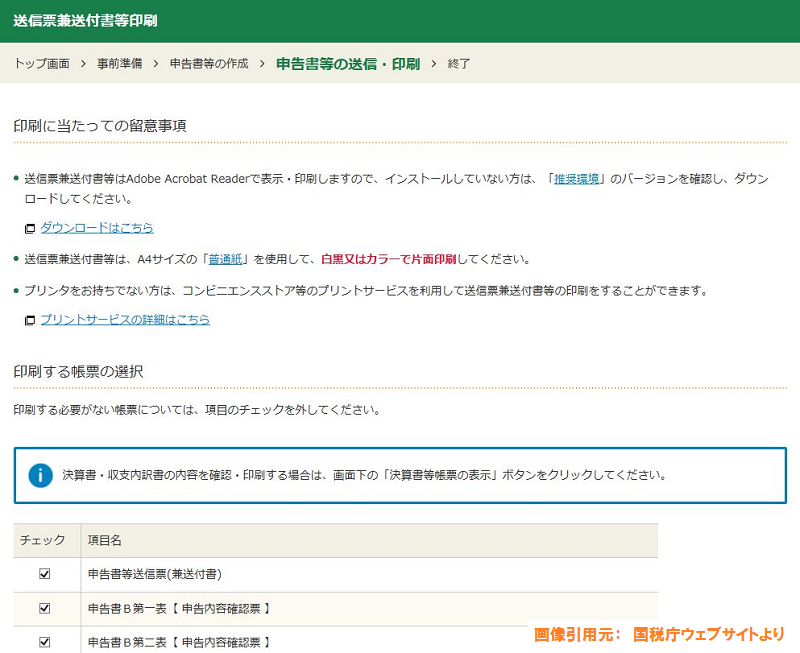
ここでは送信後の、送信した決算書や申告書等の内容をプリントアウトする事が出来ますので、
もちろんこれが最終形態のデータですから、ここでは出来るだけ保存版としてプリントアウトされますことを強く推奨。
確定申告書関連のプリントアウトは「帳票表示・印刷」。(申告書関連の各項目にチェックが入っていることを確認)
損益計算書等の決算書のプリントアウトは「決算書等帳票の表示」から。
無事終わりましたら 「次へ進む」へ。
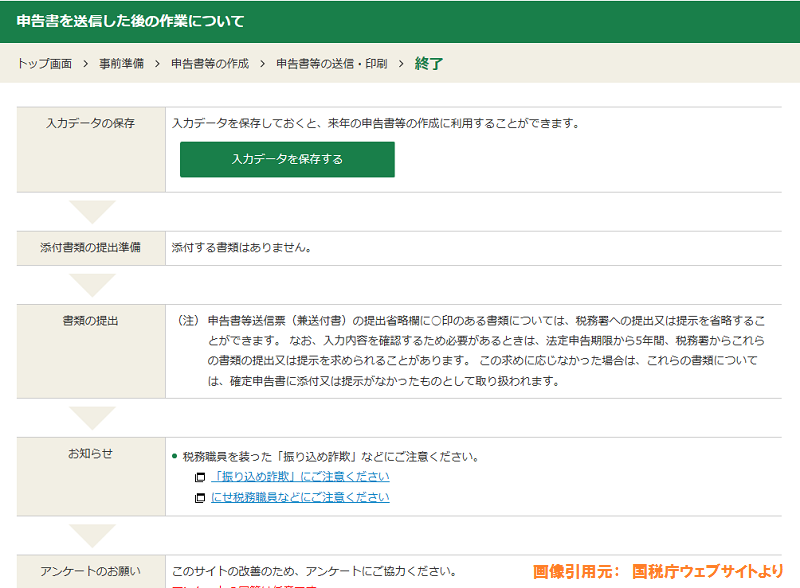
それから、ここでは送信後のデータの保存が可能となっております。
もちろんここも出来るだけダウンロード推奨。(入力データの保存)
ダウンロードが完了しましたら、念のため以下の事項にも目を通され・・
画面下部の「終了する」を。
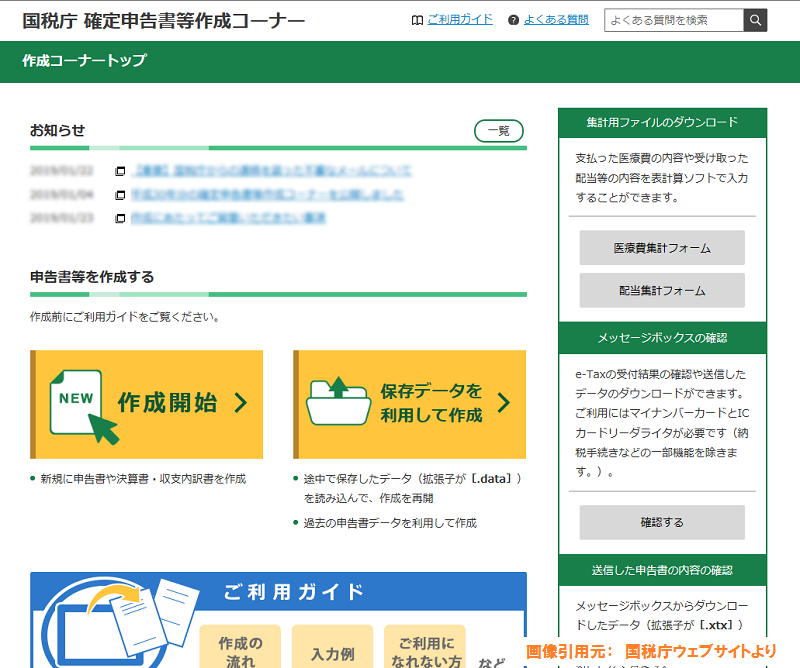
はい。 ここまで戻って来たらOK!
最後にもう一度! お疲れ様でした。。 m(_ _)m
これでe-Tax申告の全てが完了致しました。。。
補足(メッセージボックスの確認)
ところで一応申告作業の方は完了しているのですが、
もしまだ余裕があるようでしたら・・
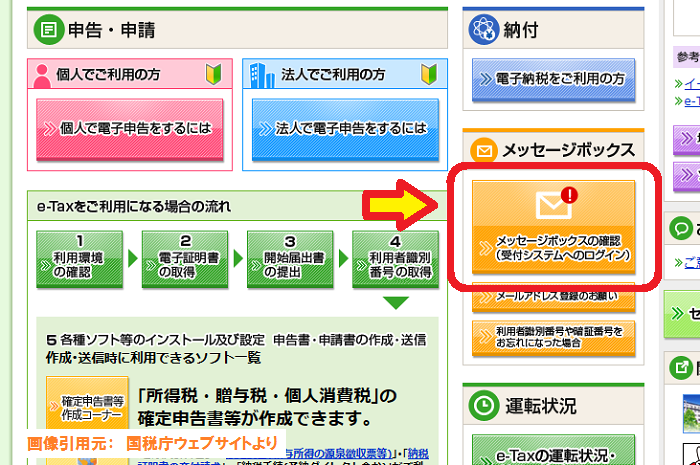
メッセージボックスも覗かれてみてください。(e-TaxポータルのTOP画面から移動出来ます)
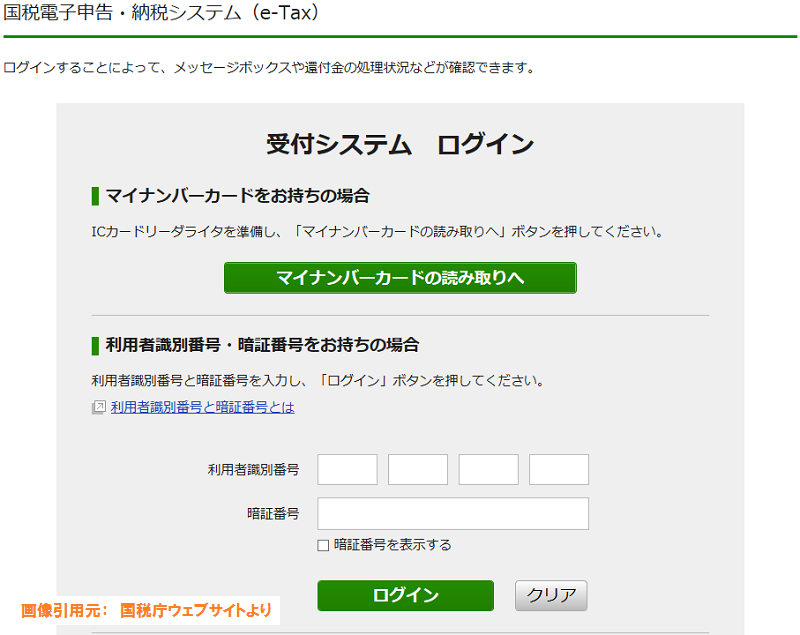
メッセージボックスには受付システムへログインする必要があります。(ログイン可能な時間帯がありますので、時間外の場合にはまた時間内にご確認ください)
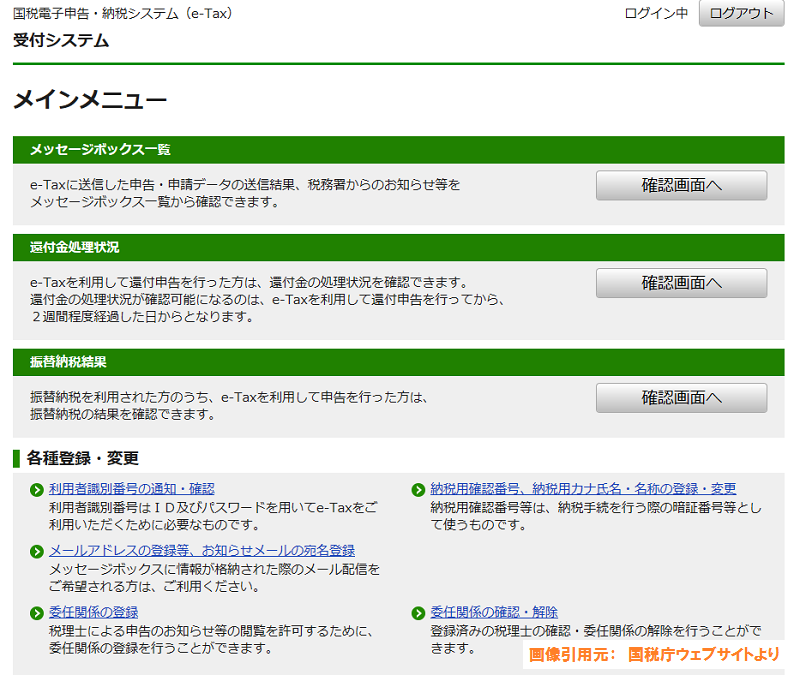
ログインされたらメインメニューへ 「メッセージボックス一覧」という項目が御座いますので、
ここを確認します。
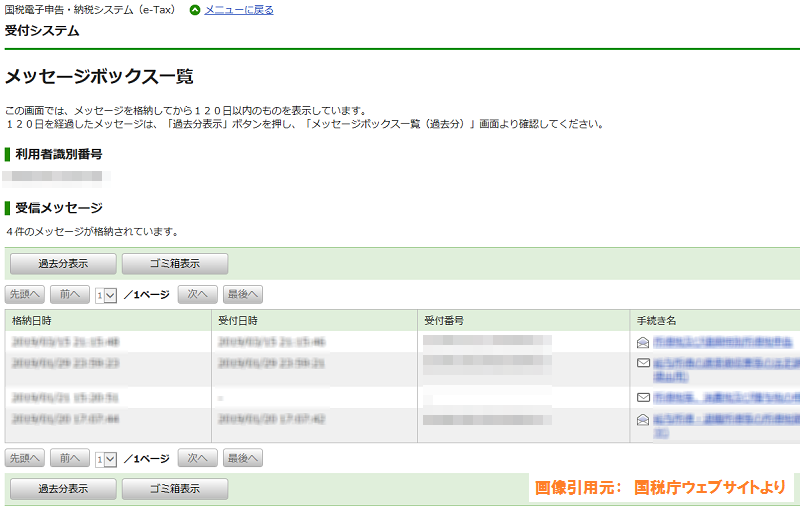
この一覧へ、先ほど申告を済ませた(データ送信した)所得税関連のメッセージが格納されていませんか?
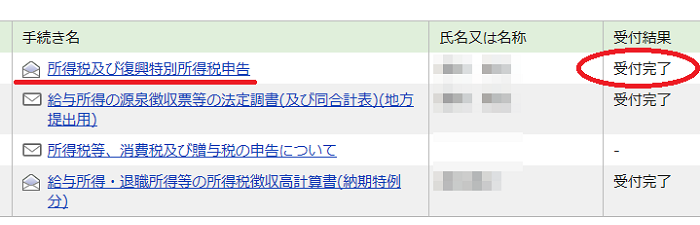
画像引用: 国税庁HPより
まずほぼ十中ハ九見当たるはずですが、
見つけたらまずその欄の受付結果を確認し、(受付完了となっていることを確認)
さらにそのメッセージを開いてやってください。(手続き名をクリックすると開きます)
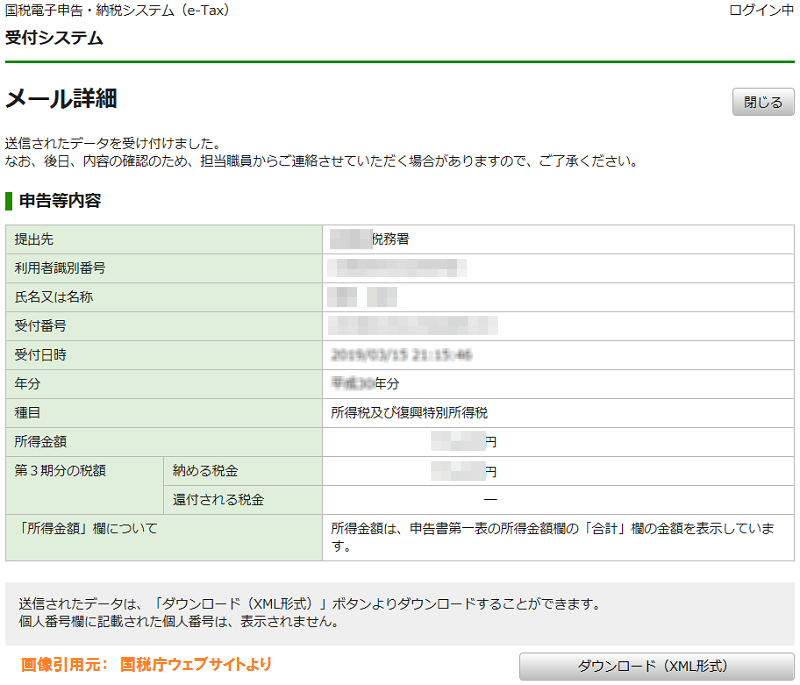
ここでも一応受付の確認と、(メッセージ上部へ「送信されたデータを受け付けました」とあれば、きちんと提出出来ております)
なお、ここでは送信されたデータを ”XML形式” でダウンロードすることも出来ますので、
併せご確認のほどを。
とまあメッセージボックスで出来ることはこのくらいですが、
送信データの受付状況の2重確認と、これまで保存してきたデータの異なる最終バージョンのダウンロードが出来るのは それだけでも十分確認の意味はあるかと思われますので、
余裕と時間が御座いましたら是非ぜひ併せこちらも。
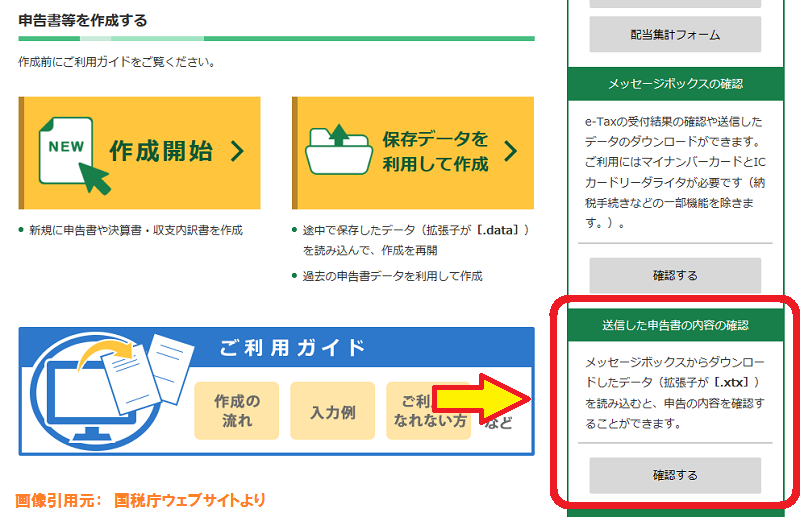
ちなみに上記でダウンロードしたXML形式のファイルは、作成コーナーのこちら↑で読込閲覧することが可能です。
一応補足までに。
申告データの送信後、申告書や決算書の内容の誤りがあった! 修正したい! どうすればいい?
申告解説のついでに、少々補足的に、、
「送信後、申告内容の誤りに気が付き、データを修正したい・・ そんな時は?」
こういった”もしも”のケースについても最後触れておきましょうか。

e-Taxのデータ送信も終わり〜 一息・意気揚々としていたのもつかの間!
棚からどっさり経費の領収書や売上伝票が・・
やばっ! 入れ忘れているのがあった!!
どどどどうしよう。。
データはもう送信しちゃっている! 何か訂正する方法は? 面倒な修正申告とかになっちゃう??
ご安心ください。
ほとんどのケースでは簡単に解決可能です。
焦らず今一度、申告データを正しいものへ修正後、、 その正しく訂正されたデータで再度送信!
これだけでOKです。
実はe-Taxで送信された申告データは、期間内であれば何度でも送信することが出来、、また期間内に送信されたデータのうち、一番最終に提出されたデータが ”正しいもの” として税務署側が処理してくれるようになっているので、
訂正があった時点で後からまた送信すれば すんなり簡単に解決するんですね。。
これは助かります。
但し! もうお気づきの方もいらっしゃるかもしれませんが、
これが通用するのは、あくまで当該確定申告の申告期限内に限っての話。
つまりもし万が一その間違い等に気が付いたのが申告期限を過ぎてから、、 だったとか、
期限内に気は付いたが、期限内の修正には間に合わなかった、、 といった場合には、
非常に残念ですが・・ この手は使えません。
後からいくらデータ送信してもダメです。
諦めましょう。
じゃあもしその場合は??
その場合は大変面倒ですが、状況によって修正申告、もしくは更正の請求というお手続きでしか申告内容の訂正は出来ません。
ハッキリ言ってこれになると非常に面倒ですが、これしかやり様がないので致し方ありません。
十分ご注意くださいね。。
とまあ解説もそろそろ長くなってまいりましたし、
またe-Taxでの申告作業はまあこんなところかな。。
以上、皆さまのご参考などなれば幸いです。

流動的な情報や補足など、本編サイトの補助的に加筆している個人事業向けブログです(ブログ風覚書メモ)。最近よく食べるモノは冷凍ラーメンです。